Пошаговое восстановление
Для того чтобы восстановить утерянные файлы, следуйте следующим лёгким инструкциям.
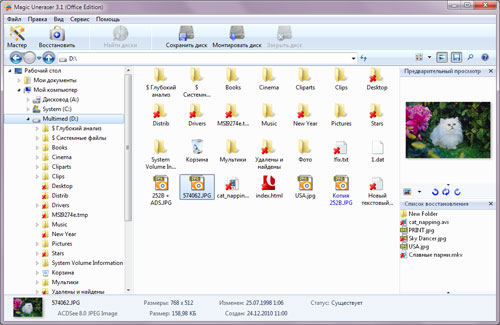
Шаг 1: Выберите нужный диск
В левой части программы выберите диск, который содержит удалённые файлы. Magic Uneraser начнёт анализировать выбранный диск и будет отображать его содержимое. Эта процедура займёт несколько секунд.
Шаг 2: Найдите удалённый файл
После анализа в левой части программа отобразит список папок, находящихся на выбранном диске. Выделив необходимую папку слева, вы сможете просматривать её содержимое в основной части программы. В дополнение к существующим файлам и папкам вы сможете видеть удалённые. Они будут помечены специальным красным крестиком. Вы можете использовать опцию «Поиск», чтобы найти необходимый файл. Для удобства используйте опцию «Фильтр» («Вид» – «Фильтр»), чтобы видеть только удалённые файлы и скрывать существующие. Используйте основную панель для просмотра, выделения и восстановления необходимых файлов и папок. Если активна опция «Предварительный просмотр», то, выделив файл, вы сможете сразу же просматривать его содержимое в правой верхней части программы.
Шаг 3: Восстановите нужный файл
В центральной части выделите файлы и папки, которые вы хотите восстановить, на панели нажмите кнопку «Восстановить». Откроется мастер сохранения. Здесь вы можете выбрать желаемый метод сохранения файлов и другие необходимые опции.
Читать больше о мастере сохранения…
Содержание